Восстановите утерянные / удаленные данные с компьютера, жесткого диска, флэш-накопителя, карты памяти, цифровой камеры и многого другого.
[Решено] Восстановление и восстановление поврежденных аудиофайлов в Windows
 Обновлено Сомей Лиам / 29 декабря 2020 г. 09:20
Обновлено Сомей Лиам / 29 декабря 2020 г. 09:20Если вы работаете с большим количеством аудиофайлов, особенно с более длинными записями, иногда вы сталкиваетесь с ошибкой, подобной этой, из Adobe Audition. Ошибка обычно возникает, когда полевой рекордер не может правильно закрыть аудиофайл или когда полевой рекордер теряет питание во время длительной записи.
Тогда что мы должны делать, когда сталкиваемся с этой ситуацией? Не нужно паниковать, мы можем сначала проверить, действительно ли аудиофайл поврежден, а затем найти решение, основанное на повреждении. Вот два способа помочь вам решить эту проблему.


Список руководств
1. Как проверить, не поврежден ли наш аудиофайл
Определить, поврежден ли файл, несложно, достаточно просто посмотреть свойства аудиофайла.
Шаг 1Откройте папку, в которой хранится поврежденный аудиофайл, найдите поврежденный аудиофайл.
Шаг 2Щелкните правой кнопкой мыши поврежденный аудиофайл и выберите Объекты.
Шаг 3Выберите Подробнее Вкладка. Под свойством вы можете увидеть такие атрибуты, как Описание, Медиа, Аудио, Origin, Содержаниекачества Файл.
Шаг 4Проверьте информацию об аудиофайле на панели сведений. Если информации нет, аудиофайл поврежден.
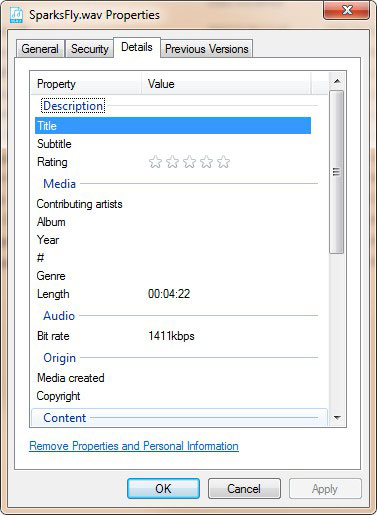
2. Восстановление поврежденных аудио файлов онлайн
MP3 является одним из наиболее распространенные аудио форматыИ почти все использовали аудио файлы в этом формате. Давайте возьмем аудиофайл в формате MP3 в качестве примера, чтобы представить веб-сайт, который может восстанавливать поврежденные аудиофайлы MP3, и показать вам шаги по восстановлению аудиофайлов.
MP3Repair.net: Этот сайт содержит онлайн-утилиту для восстановления и редактирования файлов MP3.
Ссылка на сайт: Mp3Repair.net
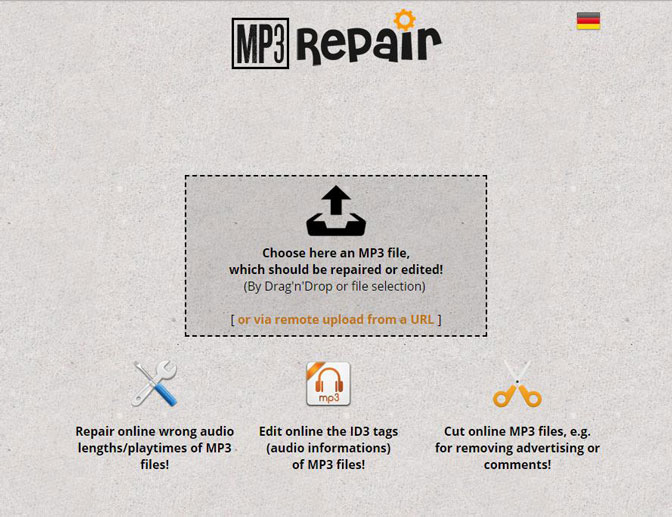
Шаг 1Во-первых, открыть MP3Repair.net В Вашем браузере.
Шаг 2Нажмите Выберите здесь файл MP3 коробка на сайте. Выберите MP3 и нажмите Откройте .
Шаг 3Затем нажмите Загрузить MP3 .
Шаг 4Выберите Восстановить продолжительность звука (время воспроизведения) опцию.
Шаг 5Нажмите Восстановите / отредактируйте ваш MP3 файл сейчас .
Шаг 6После этого сайт несколько запутанно переключается на немецкий. Вы можете нажать на оранжевый Deine neue MP3-Datei herunterladen (ваш новый файл MP3), чтобы загрузить файл.
3. Восстановить утерянные или удаленные аудиофайлы с помощью Fonelab
Если вы очистили корзину, FoneLab Data Retriever это единственный способ восстановить удаленные аудио файлы.
Поврежденное программное обеспечение для восстановления аудиофайлов может восстанавливать все типы аудиофайлов, включая MP3, AIF, M4A, WAV и т. Д. Кроме того, вы можете восстановить удаленные поврежденные аудиофайлы с iPhone, Android, карты памяти, флэш-накопителя и других съемных носителей в короткое время.
- Извлекайте поврежденные, удаленные, потерянные или поврежденные аудиофайлы из различные устройства хранения данных.
- Восстановление поврежденных аудио файлов с компьютера жесткий диск, внешний жесткий диск, Карты памяти, Флэш-накопители USB, и т.д.
- Восстановить аудио файл из разных форматов файлов, таких как MP3, AMR, MIDI, M4A, OFI, RAи т. д. с легкостью.
- Кроме того, восстановить потерянные / поврежденные / поврежденные или удаленные Фото и видео форматы файлов.
- Легко выполнить процесс восстановления за счет удобно интерфейс.
- Получить встроенный поиск и ФИЛЬТР особенности.
- Предложить сейф, чистым и интуитивный интерфейс.
FoneLab Data Retriever - восстанавливайте потерянные / удаленные данные с компьютера, жесткого диска, флэш-накопителя, карты памяти, цифровой камеры и многого другого.
- С легкостью восстанавливайте фотографии, видео, контакты, WhatsApp и другие данные.
- Предварительный просмотр данных перед восстановлением.
Шаг 1Бесплатно скачать и установить FoneLab Data Retriever, просто дождитесь завершения установки программного обеспечения, и оно запустится автоматически.

Шаг 2Выберите тип отсканированного файла на главной странице, потому что мы хотим восстановить поврежденный аудиофайл, проверьте Аудио Если вы хотите восстановить другие типы файлов, например файлы Excel, установите флажок Документ вариант. Затем выберите расположение где поврежденный файл хранится

Шаг 3После нажатия кнопки Сканировать, программа автоматически просканирует проверенное местоположение папки. Когда сканирование будет завершено, отобразится результат сканирования. Если вы не нашли нужный файл в сканировании, вы также можете использовать Глубокий анализ Режим.

Шаг 4Если результаты сканирования показывают слишком много файлов, и трудно найти нужный файл, мы также можем использовать ФИЛЬТР функции.

Шаг 5Проверьте поврежденный аудиофайл, который вы хотите восстановить, нажмите Recover подождите несколько секунд, вы можете вернуть поврежденный аудиофайл.

Заключение
По сравнению с другими восстановление звука методы, вы можете получить больше вариантов с FoneLab Data Retriever.
Если вы видите поврежденный аудиофайл во время сканирования, вы можете приостановить процесс сканирования и немедленно восстановить удаленные поврежденные аудиофайлы.
Это наиболее экономичный и эффективный способ вернуть удаленные поврежденные аудио файлы.
Если вам нужна дополнительная информация о восстановлении удаленного аудио, вы можете обратиться к восстановить удаленные аудио файлы.
